Trình duyệt Firefox Quantum điều chỉnh để tùy chỉnh nó theo ý thích của bạn
Trình(Web) duyệt web không nên chỉ nhanh và an toàn. Họ cũng nên xác nhận các tính năng giúp cải thiện trải nghiệm tổng thể của người dùng. Điều này bao gồm các tùy chọn tùy chỉnh. Việc tùy chỉnh trình duyệt chỉ ảnh hưởng đến giao diện của các trang chứ không ảnh hưởng đến trải nghiệm đọc hoặc chỉnh sửa. Trong bài đăng này, hôm nay, chúng tôi đề cập đến năm tinh chỉnh có thể giúp bạn tùy chỉnh trình duyệt Firefox 57 Quantum(Firefox 57 Quantum browser) mới cho phù hợp với sở thích của mình.
Chỉnh sửa trình duyệt Firefox Quantum
Sử dụng các mẹo sau để thiết lập trình duyệt Firefox theo sở thích của bạn.
1] Tắt(Turn) mũi tên tải xuống động
Firefox tạo hoạt ảnh cho tab và cửa sổ. Ví dụ: bất cứ khi nào bạn mở một cửa sổ mới trong trình duyệt, cửa sổ đó sẽ hoạt hình để phát triển từ giữa màn hình. Hoạt ảnh tab(Tab) có thể được tắt bằng cách đặt thuộc tính “browser.tabs.animate” thành false. Tuy nhiên, không phải tất cả các hoạt ảnh đều bị tắt bởi tùy chọn này. Mũi tên tải xuống động đi theo một đường dẫn khác. Cùng xem cách tắt tính năng này nếu bạn thấy phiền nhé.
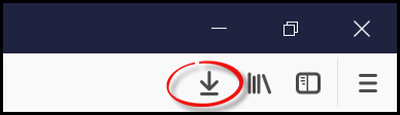
Khởi chạy trình duyệt Firefox Quantum(Firefox Quantum browser) và nhập about: config vào thanh địa chỉ và nhấn phím Enter .
Hành động khi được xác nhận sẽ hiển thị trang cấu hình nâng cao about: config . Nếu một thông báo cảnh báo được hiển thị trước thông báo này, hãy bỏ qua nó và nhấp vào “Tôi chấp nhận rủi ro!” cái nút.
Khi hoàn tất, hãy nhập hoạt ảnh vào hộp Bộ lọc tìm kiếm(Search) và tìm tùy chọn sau trong cửa sổ: browser.download.animateNotifications
Bây giờ, nhấp đúp vào tùy chọn browser.download.animateNotifications để thay đổi giá trị của nó thành False . Ngoài ra, bạn có thể nhấp chuột phải vào tùy chọn và chọn tùy chọn Toggle .
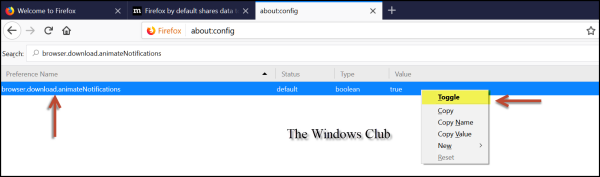
Đó là nó. Firefox sẽ không hiển thị hiệu ứng động nữa sau khi quá trình tải xuống hoàn tất. Sau đây, bạn sẽ nhận thấy một số cải tiến trong hiệu suất của Firefox .
Để tắt tất cả các hoạt ảnh, bạn sẽ phải đặt toolkit.cosmeticAnimations.enabled thành False.
2] Xóa Hộp tìm kiếm(Remove Search Box) khỏi trình đơn Tùy chọn(Options) trên (giới thiệu: tùy chọn) Trang
Trong bản cài đặt mới của trình duyệt Firefox , có một hộp tìm kiếm trong trang Tùy chọn(Options) ( about :ferences(about: preferences) ). Nó bổ sung cho giao diện người dùng Photon(Photon UI) mới trong Firefox và tương tự như Google Chrome , được thiết kế để cung cấp quyền truy cập nhanh chóng và trực tiếp vào tùy chọn hoặc cài đặt mong muốn. Nếu không thích, bạn có thể loại bỏ tính năng này bằng cách tắt tùy chọn tích hợp ẩn trong trang about: config nâng cao bí mật của Firefox . Đây là cách để làm điều đó!
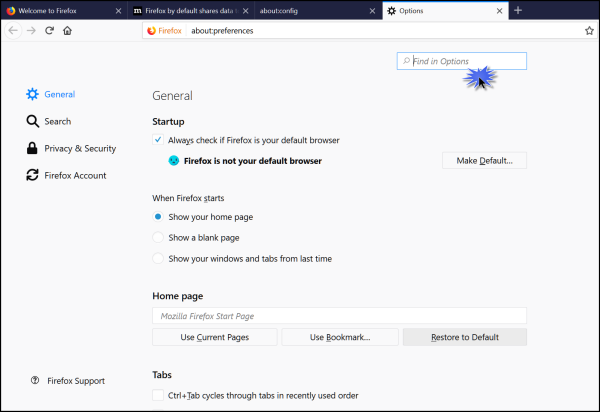
Mở Mozilla Firefox và nhập about: config vào thanh địa chỉ và nhấn Enter .
Bây giờ, nhập tùy chọn vào hộp Bộ lọc tìm kiếm(Search) và tìm tùy chọn sau trong cửa sổ: browser.preferences.search
Khi được tìm thấy, hãy nhấp đúp vào tùy chọn browser.preferences.search và để thay đổi giá trị của nó thành False hoặc nhấp chuột phải vào tùy chọn và chọn tùy chọn Toggle .
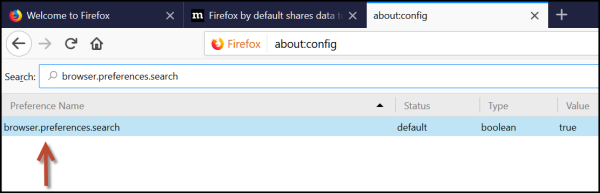
Sau khi hoàn tất, cài đặt sẽ ngay lập tức vô hiệu hóa hộp tìm kiếm trên Trang Tùy chọn(Options Page) . Để kiểm tra điều này, hãy mở trang Tùy chọn(Options) . Bạn sẽ không còn thấy hộp tìm kiếm xuất hiện trên trang Tùy chọn(Options) như được hiển thị trong ảnh chụp màn hình bên dưới.
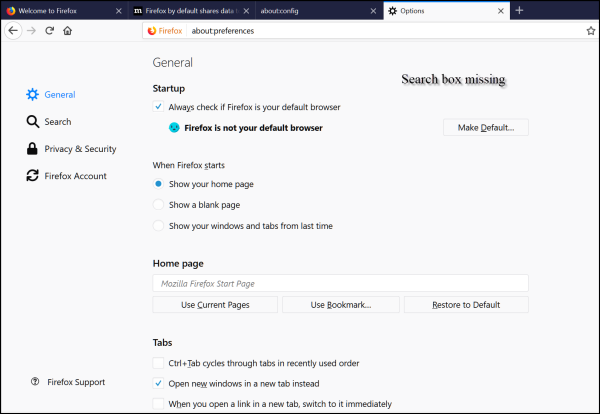
3] Tùy chọn Kéo Space(Drag Space Option) trong Cửa sổ Tùy chỉnh Firefox(Firefox Customize Window)
Hiện đã có phiên bản đầy đủ của Firefox Quantum . Về cơ bản, nó mang lại cảm giác về một trình duyệt mới hơn, tốt hơn. Cảm ơn Photon UI . Nó có thiết kế sáng tạo hiện đại hóa cốt lõi của Firefox . Thêm vào đó, nó thông minh hơn! Nếu bạn đang sử dụng Photon trên PC Windows có màn hình cảm ứng, các menu sẽ thay đổi kích thước dựa trên việc bạn nhấp bằng chuột hay chạm bằng ngón tay. Tùy chọn Drag Space(Drag Space) có trong cửa sổ Customize của (Customize)Firefox là một phần của Photon UI . Nó có thể được nhìn thấy nằm dưới cửa sổ tùy chỉnh.
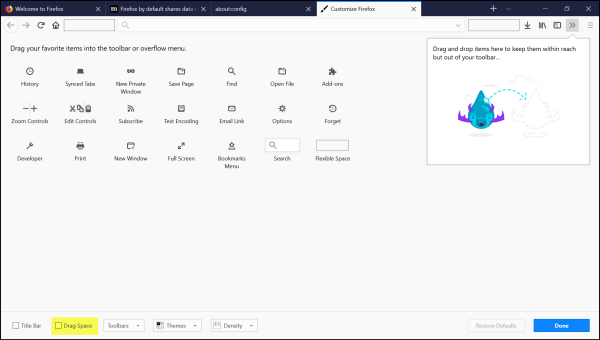
Theo mặc định, hộp kiểm được gán cho tùy chọn “Kéo không gian” không được đánh dấu. Nói một cách chính xác, nó đã bị vô hiệu hóa. Tuy nhiên, khi bạn chọn tùy chọn này để bật “Kéo không gian” thì dường như không có gì xảy ra. Ngay cả khi bạn phóng to cửa sổ Firefox để vừa toàn màn hình, bạn sẽ không nhận thấy bất kỳ sự khác biệt nào sau khi bật / tắt hộp kiểm này.
Tuy nhiên, khi bạn cố gắng khôi phục cửa sổ Firefox bằng cách nhấp vào nút “Khôi phục” nằm ở phía bên phải của thanh tiêu đề và sau đó cố gắng bật / tắt tùy chọn “Kéo không gian”, bạn sẽ nhận thấy sự khác biệt.
Về chức năng, tính năng “Drag Space” đã được thêm vào để giúp người dùng Firefox kéo cửa sổ Firefox đến bất kỳ vị trí nào trong vùng lân cận của màn hình máy tính.
Nếu bạn mở nhiều tab, toàn bộ thanh tiêu đề của trình duyệt sẽ tiêu tốn một lượng dung lượng khá lớn. Do đó, không có khoảng trống hiển thị nào còn lại trên thanh tiêu đề để kéo-n-thả cửa sổ chương trình. Tùy chọn "Kéo Space" có thể hữu ích vào những lúc như vậy. Bằng cách bật tùy chọn này, bạn có thể thêm một số khoảng trống thừa phía trên các tab. Để kích hoạt nó, hãy làm theo các bước sau,
Nhấp(Click) vào menu Firefox và chọn tùy chỉnh từ các tùy chọn.
Khi đó, hãy tìm các tùy chọn Drag Space ở cuối giao diện tùy chỉnh của Firefox .
Đơn giản chỉ cần kiểm tra nó để kích hoạt tùy chọn.
4] Cải thiện hiệu suất của Firefox
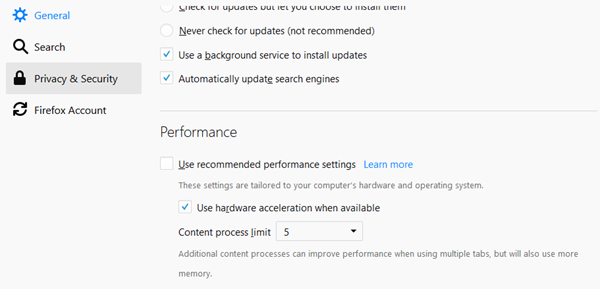
Mở about (about:preferences):(Performance) tùy chọn và nhấp vào (Use hardware acceleration when available)phần (Use recommended performance settings)Chung(General) . Trong Giới hạn quy trình nội dung(Content process limit) , hãy đặt tùy chọn thành 5 hoặc 6 hoặc 7 và xem. Nó sẽ tăng hiệu suất - nhưng cũng sử dụng nhiều bộ nhớ hơn.
5] Ngăn thông báo(Prevent Notifications) làm phiền bạn trong Firefox Quantum
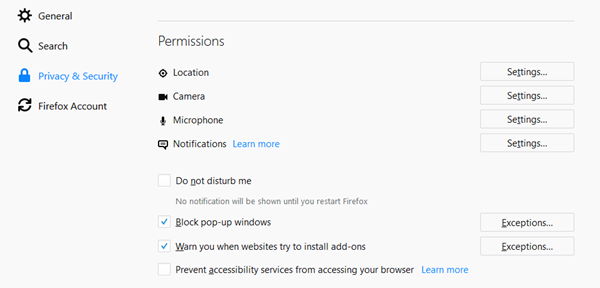
Bạn cũng có thể kiểm tra cài đặt Quyền riêng tư(Privacy) $ Bảo mật(Security) trong Firefox Quantum . Cụ thể, bạn có thể ngừng hiển thị thông báo. Để đặt tùy chọn này, hãy chọn hộp kiểm Không làm phiền tôi(Do not disturb me) .
Hy vọng bạn sẽ(Hope you are ) thích sử dụng Firefox Quantum.
Related posts
Google Chrome vs Firefox Quantum cho Windows 10
Vô hiệu hóa telemetry and data collection trong Firefox Quantum browser
Firefox Quantum review: Trình duyệt cung cấp tốc độ, tính năng, bảo mật nhiều hơn
Quantum Lights theme cho các thay đổi Firefox Quantum dựa trên thời gian trong ngày
FIX: reCAPTCHA không làm việc trong Chrome, Firefox, hoặc bất kỳ trình duyệt
Quản lý hoặc vô hiệu hóa Browser Add-ons & Extensions bằng Chrome, Firefox
Cách ẩn các biểu tượng Browser Extension bằng Chrome, Edge or Firefox
Vô hiệu hóa JavaScript bằng Chrome, Edge, Firefox, Opera, Internet Explorer
Cách vô hiệu hóa Geolocation bằng Firefox, Chrome và Edge
Làm thế nào để vô hiệu hóa tích hợp Trong Password Manager trong Chrome, Edge, Firefox
Prevent Firefox or Chrome Tu tiết kiệm Credit Card Information của bạn
Cách thay đổi User name and Profile image trong Edge, Chrome, Firefox
Block Notifications, Microphone, Camera yêu cầu trong Firefox browser
Xóa tất cả Saved Passwords cùng một lúc trong Chrome, Firefox, Edge
Cách thay đổi Default Font trong Chrome, Edge, Firefox browser
Cách mở Local Files trên Chrome, Firefox và Edge
Web Cache Viewer miễn phí cho Chrome, Firefox and Edge browsers
Có an toàn để lưu mật khẩu trong Chrome, Firefox or Edge browser không?
Lazy Loading là gì? Kích hoạt hoặc vô hiệu hóa nó trong Chrome, Firefox, Edge
Kích hoạt Adobe Flash Player trong Chrome, Edge, Firefox, IE, Opera
